
Как удалить пароль в NOD32
В антивирусе NOD32 предусмотрен режим защиты конфигурации антивируса паролем. Устанавливается данный пароль для того, чтобы пользователь не смог изменить настройки антивируса, а так же удалить его. И в некоторых случаях это действительно стоит делать.
Так вот, в данном видео рассмотрим процесс удаления пароля, в ситуации, если вы его забыли или вообще не знали. Лично я столкнулся с данной проблемой, когда настраивал компьютер у пользователя и потребовалось установить более свежую версию NOD32. Но, так как антивирус был защищен паролем, я не мог ни ввести новый ключ для обновления антивирусной базы, ни удалить сам антивирус.
И для начала рассмотрим процесс установки пароля, а далее, как этот пароль удалить и как удалить сам антивирус (NOD32 Обычный режим Изменить Переключиться в расширенный режим Да Настройки Дополнительные настройки Интерфейс Настройка доступа Защитить параметры паролем Новый пароль ОК ОК). Теперь, когда мы попытаемся внести какие-либо изменения в настройку NOD32, появится окно с требованием ввести пароль.
Вот так работает данная система защиты. Она рассчитана на неопытного пользователя, но в некоторых случаям стоит её устанавливать на собственном компьютере, не смотря на то, что работаете за ним только вы. Дело в том, что, теоретически, вирус может внести изменения в настройки антивируса без вашего ведома и прописать в нем все что нужно.
Теперь приступим к удалению этого самого пароля, но для этого нам придется войти в систему в безопасном режиме (Перезагрузка F8 Безопасный режим)
Если вы не являетесь администратором компьютера и не знаете пароль на вход в систему, то можете изучить мои уроки по сбросу пароля Windows. У меня же пароль не установлен, по этому я без проблем выполняю вход.
Запускаться нужно именно в безопасном режиме, так как в нем не запускаются службы антивируса, а, следовательно, нет препятствий для изменения его параметров. И было бы логично попробовать просто удалить антивирус из безопасного режима, но в нем так же не запускается служба установки программного обеспечения, поэтому удалить его стандартным деинсталлятором не получится.
Далее запустим редактор реестра (Пуск Все программы Стандартные Выполнить regedit) и удалим запись, в которой хранится созданный пароль (HKEY_LOCAL_MACHINE SOFTWARE ESET ESET Security Current Version Info PackageID).
Но это еще не все, дело в том, что модуль самозащиты при включении антивируса вернет данную запись в ветку реестра, по этому запретим системе вносить какие-либо изменения в данную ветку реестра (ПКМ Разрешения Дополнительно Имя: Система Убрать — Добавлять разрешения, наследуемые от родительских объектов Добавить Изменить Полный доступ: Запретить Перезагрузка).
Как вы видите пароль у нас удалился и можно получить доступ к конфигурации антивируса, однако у нас не получится его удалить, так как мы запретили системе вносить изменения в ветку реестра.
По этому отключим модуль самозащиты Self-Defense, чтобы пароль не вернулся обратно (Настройка Дополнительные настройки Самозащита от вирусов и шпионских программ Выключить Self— Defense) и опять загрузимся в безопасном режиме.
Вернем прежние права системе (Пуск Все программы Стандартные Выполнить regedit HKEY_LOCAL_MACHINE SOFTWARE ESET ESET Security Current Version Info ПКМ Разрешения Дополнительно Имя: Система Изменить Полный доступ: Разрешить Перезагрузка)
Удаляем NOD32 если есть такая необходимость!
 Севостьянов Антон
Севостьянов Антон
Разработка расширений Joomla
Комментарии ()
Oldest First Newest First Most Likes
Оставьте свой комментарий

- Posting comment as a guest. Sign up or login to your account.
Крепкого всем здоровья и человеческого лета! На днях нам на работе переустановили компьютер, а еще дали новенького супер-пупер крутого программиста (слава Богу не в мою смену). А что нужно сделать, когда в вашем распоряжении оказывается новый комп? Правильно, установить на него игрушки! Чем я и решил заняться. Но, как и любой среднестатистический человек все игрушки у меня крякнутые, то бишь не лицензионные. Что в свою очередь приводит к тому, что антивирус (у меня это Eset Nod 32, про него и пойдет речь в статье) сильно и нехорошо ругается и даже помещает многие файлы в карантин, а без них игрушка … не играет. Каждый из нас знает, что в таких случаях самый верный способ избавиться от этой лабуды – отключить антивирус. Так решил поступить и я, но при попытки сделать это увидел противное окошко с просьбой ввести пароль! Оказалось, что наш новенький программист решил установить пароль на антивирус и никому его не давать. Конечно не хорошо, но я же не пальцем делан. На то, чтобы сбросить пароль на Eset у меня ушло минуты 4. Здесь нет ничего сложного. И именно в этом вы убедитесь в сегодняшнем посте. И так, если вы забыли пароль от Eset Nod 32, то вот простая инструкция как его можно удалить.
Как удалить пароль на Eset Nod 32
Во всех новых версиях Nod 32 установленный пароль защищает антивирус от внесения любых изменений. Если ваш антивир защищен паролем, то вы не сможете ни отключить программу, ни удалить, не восстановить файлы из карантина. Раньше это мракобяка решалась чисткой реестра, но сейчас разработчики Nod 32 закрыли эту дырку и антивирус защищает свои файлы в реестре от удаления. И что же делать, если Eset требует пароль? К сожалению, узнать пароль Eset не получиться, но его можно сбросить. Для этого нужно скачать специальную программу (перед скачиванием произойдет проверка не робот ли и в это время возможно будет показана реклама, в этом случае просто нажмите на кнопочку «Пропустить» или что-то в этом роде. Но ни в коем случае не кликайте по рекламе! Сразу скачивайте программу для спроса пароля Eset Nod 32)
Скачать программу eset_pass_reset
Скажу сразу, что эта программа для сброса пароля Eset Nod 32 представлена только для ознакомления. Она полностью рабочая, но вы не должны ей пользоваться 😉 хотя бы потому, что нельзя ломать лицензионные программы. Вообщем, скачали, посмотрели и удалили. Ну, вы меня поняли. Программа распространяется как есть, и всю ответственность за возможный вред принесенной данной программой вашему компьютеру вы берете на себя. Это уже серьезно.
Как скачаете программу ее нужно будет разархивировать. Если не знаете как это сделать то читайте статью Чем отличается Zip от Rar и какой вариант выбрать.
Теперь необходимо перезагрузить компьютер в безопасном режиме. Для этого, если у вас Windows 7 и ниже, нужно отправить ваш комп на перезагрузку, и как только он начнет загружаться стучать или просто держать кнопку F8. В открывшемся меню необходимо выбрать Безопасный режим и нажать Enter.

Если у вас Windows 10, то что читайте статью Как вернуть безопасную загрузку в Windows 10
После загрузки компьютера в Безопасном режиме необходимо зайти в папку куда вы разархивировали скаченный архив и запустить программу eset_pass_reset. Как появится вот такое окошко
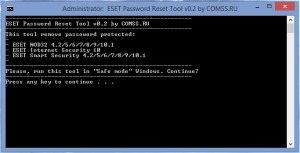
нажмите любую клавишу. Буквально несколько секунд и пароль Eset Nod 32 будет удален, об этом нас оповестит вот такое окошко
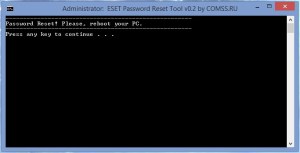
Теперь можно закрыть программу и перезагрузить компьютер.
Пароль на Nod 32 сброшен, теперь можно делать все что хотите – удалять антивирь, отключать или ставить новый пароль. Главное в последнем случае не забывайте его вновь.
Как вы могли убедиться, если вы забыли пароль Eset, то в том, чтобы удалить его, нет ничего сложного.
Так же советую почитать:
Чем отличается zip от rar и какой вариант выбратьВсем привет! Сегодня будем говорить: чем отличаются друг от друга архивы zip и rar; рассмотрим, как…Как выбрать домашний компьютерВ связи с тем, что я нутыжепрограммист (пишется в одно слово), чуть ли не каждый день ко мне обращаю…Как вернуть безопасную загрузку в Windows10Доброго всем здравия! Сегодня мы будем говорить о том, как вернуть безопасную загрузку в Windows10. …Что делать, если компьютер не видит флешку или другое USB устройство Наверное, не существует человека, у которого не возникало проблем с обнаружением компьютером флешк…
Пароль на Nod 32 или Smart Security пользователи ставят не так часто, однако, он может появиться вследствие работы вирусного приложения. Если вы не ставили пароль на антивирус или забыли его, стоит воспользоваться следующими рекомендациями.
Читайте также:TNod User & Password Finder и никаких проблем с обновлением антивируса
Удалить пароль от антивируса ESET Nod 32 или Smart Security можно только в безопасном режиме. Поэтому выполняем следующие действия:
ВАЖНО! Если вы пароль на антивирус не ставили, перед выполнением каких-либо действий проверьте ПК на наличие вирусов с помощью лечащей утилиты Dr.Web.
- Перезагружаем ПК и при загрузке нажимаем «F8». Зайти в безопасный режим в Windows 10 можно, выбрав в параметрах загрузки соответствующий пункт.
- Жмём «Win+R» и в строкуВвыполнить вводим «regedit».

- Переходим по ветке реестра «HKEY_LOCAL_MACHINESOFTWAREESETESET SecurityCurrentVersionInfo». Здесь нужно найти и удалить параметр «PackageID»
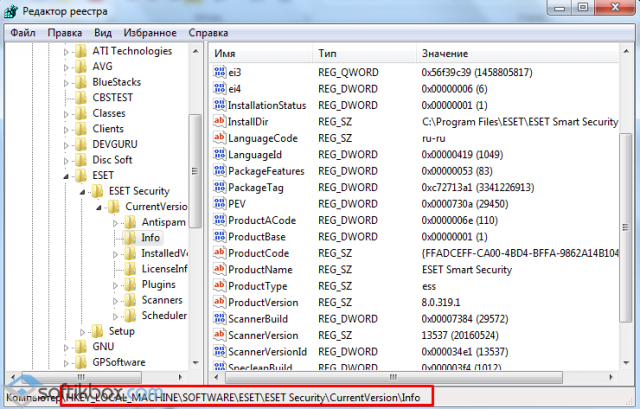
- После удаления перезагружаем ПК в обычном режиме. Пароль будет снят.
Также убрать пароль в Нод 32 можно с помощью скрипта. Для этого выполняем следующее:
- Перезагружаем ПК в безопасном режиме.
- Распаковываем архив и запускаем файл с расширением .reg и подтверждаем внесение изменений в реестр.
Используемые источники:
- https://sys-team-admin.ru/videouroki/raznoe/72-kak-udalit-parol-v-nod32.html
- http://starayavorona.ru/kak-udalit-i-sbrosit-parol-eset-nod-32/
- https://softikbox.com/kak-snyat-parol-s-antivirusa-nod-32-i-eset-smart-security-16670.html
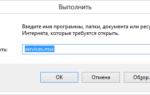 Как удалить антивирус ESET NOD32 с компьютера полностью в Windows 7?
Как удалить антивирус ESET NOD32 с компьютера полностью в Windows 7?


 Как отключить есет смарт секьюрити. Как отключить Nod32 на некоторое время
Как отключить есет смарт секьюрити. Как отключить Nod32 на некоторое время Бесплатная лечащая утилита Dr.Web CureIt.
Бесплатная лечащая утилита Dr.Web CureIt.
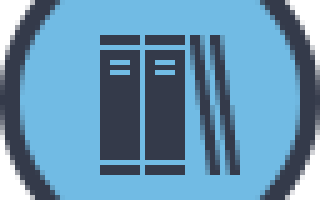

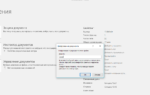 Как поставить пароль на документ Word
Как поставить пароль на документ Word Как узнать пароль от своего WiFi: лучшие способы
Как узнать пароль от своего WiFi: лучшие способы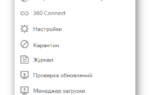 Как отключить антивирус 360 Total Security на время
Как отключить антивирус 360 Total Security на время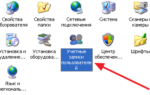 Как поставить пароль на компьютер с любой версией Windows
Как поставить пароль на компьютер с любой версией Windows